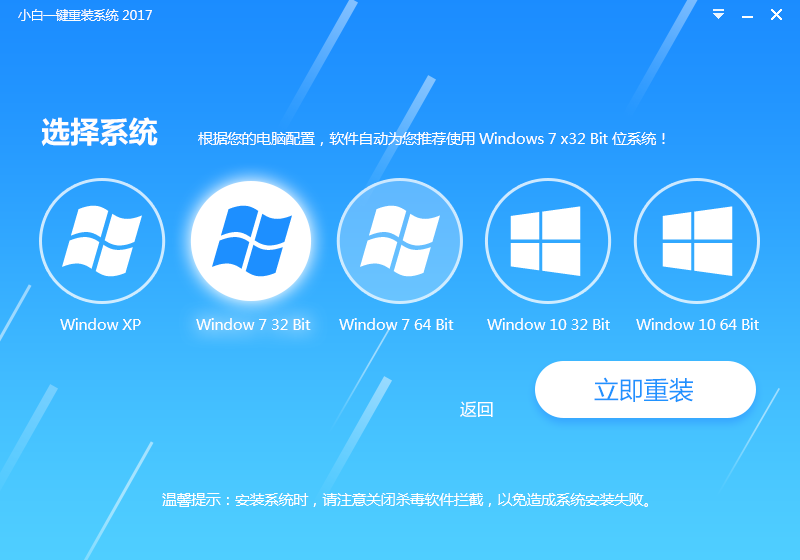快速解决win7音频服务未运行问题方法
更新时间:2020-07-01 17:42:43
win7系统桌面右下角的扬声器图标如果出现一个小红叉,将鼠标移到它上面还会提示音频服务未运行,那么,遇到这种问题时该怎么解决呢?今天就为大家详细讲解快速解决win7音频服务未运行问题方法。

1、单击鼠标右键,在弹出的选项窗口中点击“管理”选项。

2、在计算机管理窗口中,点击“服务和应用程序”,再双击“服务”,如下图所示:

3、接着找到服务中的“windows audio”并双击打开它的属性窗口,如下图所示:

4、在windows audio属性窗口中常规栏目下,如果此服务状态未启动,请将其启动即可,若已启动请跳到下一步,如下图所示:

5、接着单击“登录”栏目,点击“此账户”按钮再点击“浏览”按钮,如下图所示:

6、在弹出的窗口中,输入“local service”再点击“确定”按钮,如下图所示:

7、返回到windows audio属性登录栏目下输入密码框,随便输入两个相同的密码即可,并点击“应用——确定”,如下图所示:

8、完成上面的操作后会弹出一个警告提示窗口,点击“确定”即可,如下图所示:

win7音频服务未运行的解决办法就介绍到这里,在这里还有一个较为简单的方法,单击计算机右下角扬声器图标,在弹出的音量大小设置中将其调至最大即可,这种方法也有可能解决音频服务未运行的问题但不一定可行。在使用u盘启动装系统完成后有时,如果也出现这种音频服务未运行的现象,那也可以用今天所分享的方法来解决问题。
系统重装相关下载
Win7技巧相关推荐
重装系统软件排行榜
- 一键重装系统小鱼重装软件V4.2.3贺岁版
- 小白一键重装系统工具尊享版V4.2.1
- 蜻蜓一键重装系统软件官方版V2.6
- 【电脑重装系统】好用一键重装系统V9.6.9特别版
- 小马一键重装系统工具V2.0.2.2兼容版
- 极速一键重装系统软件在线版3.2.6
- 一键重装系统软件系统之家重装V2.0.0绿色版
- 一键重装系统小马重装软件V2.1.6增强版
- 一键重装系统魔法猪重装软件V1.2.1贡献版
- 【电脑重装系统】萝卜菜一键重装系统软件V1.9免费版
- 小猪一键重装系统工具下载正式版5.39
- 一键重装系统小鱼重装软件V5.6.8修正版
- 黑云一键重装系统工具V8.0免费版
- 一键系统重装雨林木风重装软件V6.7完美版
- 【一键重装系统】极速一键重装系统兼容版V7.8.0
重装系统热门教程
- 系统重装步骤
- 一键重装系统win7 64位系统 360一键重装系统详细图文解说教程
- 一键重装系统win8详细图文教程说明 最简单的一键重装系统软件
- 小马一键重装系统详细图文教程 小马一键重装系统安全无毒软件
- 一键重装系统纯净版 win7/64位详细图文教程说明
- 如何重装系统 重装xp系统详细图文教程
- 怎么重装系统 重装windows7系统图文详细说明
- 一键重装系统win7 如何快速重装windows7系统详细图文教程
- 一键重装系统win7 教你如何快速重装Win7系统
- 如何重装win7系统 重装win7系统不再是烦恼
- 重装系统win7旗舰版详细教程 重装系统就是这么简单
- 重装系统详细图文教程 重装Win7系统不在是烦恼
- 重装系统很简单 看重装win7系统教程(图解)
- 重装系统教程(图解) win7重装教详细图文
- 重装系统Win7教程说明和详细步骤(图文)